Gestion des enregistrements automatiques
Unified est capable de déclencher et d'enregistrer automatiquement les conversations téléphoniques traitées par le centre de contact. Notez qu'un même appel peut faire l'objet d'un ou plusieurs enregistrements lors de son traitement, selon la situation.
Si souhaité, vous pouvez paramétrer une (seule) procédure personnalisée par espace client d'un tenant : les agents n'auront pas la possibilité d'intervenir manuellement pour démarrer ou arrêter un enregistrement sur leur interface.
A partir du moment où une procédure d’enregistrement a été activée, elle est appliquée en priorité par Unified c'est-à-dire qu'elle surpasse les profils d'enregistrement éventuels.
Au sommaire
Créer une procédure d'enregistrement automatique
- Dans l'onglet Administration, cliquez sur Tenants.
-
Sélectionnez le tenant concerné.
-
Cliquez sur l'onglet Eléments associés.
-
Cliquez sur Modifier (
 ) de la rubrique Gestion des enregistrements automatiques (voix).
) de la rubrique Gestion des enregistrements automatiques (voix).
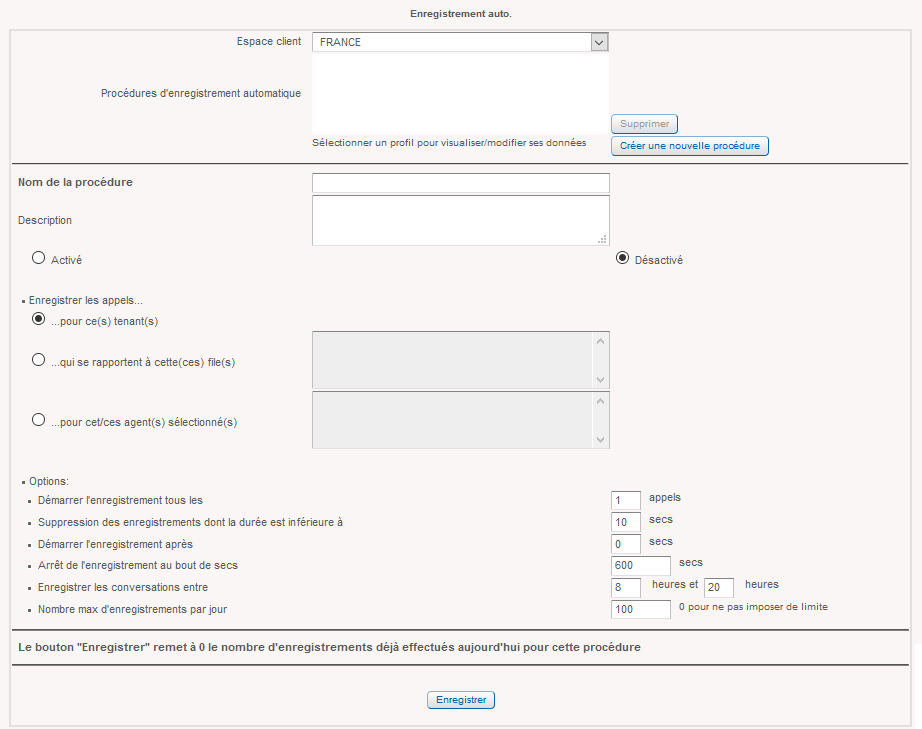
-
Sélectionnez d'abord l'espace client pour lequel vous souhaitez créer une procédure. Unified affiche alors la liste des procédures existantes.
-
Cliquez sur le bouton Créer une nouvelle procédure.
-
Renseignez les paramètres suivants :
Nom de la procédure
Saisissez un nom identifiant clairement la procédure d'enregistrement automatique.
Description
Renseignez éventuellement des commentaires relatifs à cette procédure.
Activé/Désactivé
Cochez l'option souhaitée pour activer ou désactiver la procédure. Ce paramètre permet de désactiver temporairement une procédure, sans avoir à la supprimer.
Enregistrer les appels...
Indiquez quels sont les agents concernés par la procédure, en cochant l'option souhaitée :
...pour ce(s) tenant(s) : l'enregistrement automatique concerne tous les agents de l'espace client sélectionné.
...qui se rapportent à cette(ces) file(s) : l'enregistrement automatique concerne tous les agents d'une ou plusieurs files à choisir dans la liste.
Maintenez la touche <Ctrl> appuyée pour en sélectionner plusieurs.
...pour cet/ces agent(s) sélectionné(s) : l'enregistrement automatique concerne un ou plusieurs agents en particulier,
à choisir dans la liste. Maintenez la touche <Ctrl> appuyée pour en sélectionner plusieurs.
Démarrer l'enregistrement tous les
Déterminez la fréquence de déclenchement des enregistrements automatiques : tous les X appels ; X étant à paramétrer.
Suppression des enregistrements dont la durée est inférieure à
Permet de supprimer les enregistrements automatiques des appels trop courts, c'est-à-dire ceux dont la durée est inférieure au nombre de secondes indiqué.
Démarrer l'enregistrement après
Indiquez le nombre de secondes à partir duquel l'enregistrement de l'appel doit commencer (0 = immédiatement).
Arrêt de l'enregistrement au bout de secs
Indiquez le nombre de secondes au bout duquel l'enregistrement automatique doit s'arrêter.
Enregistrer les conversations entre ... heure et ... heures
Permet d'enregistrer les conversations uniquement pendant un créneau horaire fixe journalier que vous devez définir.
Nombre max d'enregistrements par jour
Indiquez le nombre maximal d'enregistrements qu'il est possible de réaliser par jour, pour ce tenant (il ne faut pas indiquer ici un nombre d'appels à enregistrer, car un même appel peut faire l'objet de plusieurs enregistrements).
-
Cliquez sur Enregistrer pour valider votre saisie.
Modifier une procédure d'enregistrement automatique
Toute modification des paramètres est prise en compte immédiatement, de manière transparente. Les agents et superviseurs n'ont pas besoin de se déconnecter de leur interface Unified.
Attention : le clic sur le bouton Enregistrer remet à zéro le nombre maximum d'enregistrements autorisés par jour pour le tenant et permet donc, par cumul, de dépasser la limite qui a été fixée.
-
Dans l'onglet Administration, cliquez sur Tenants.
-
Sélectionnez le tenant concerné.
-
Cliquez sur l'onglet Eléments associés.
-
Cliquez sur Modifier (
 ) de la rubrique Gestion des enregistrements automatiques (voix).
) de la rubrique Gestion des enregistrements automatiques (voix). -
Sélectionnez, dans la liste, la procédure à modifier.
-
Effectuez les modifications souhaitées (voir la création pour plus de détails sur les paramètres).
-
Cliquez sur Enregistrer pour valider votre saisie.
Supprimer une procédure d'enregistrement automatique
-
Dans l'onglet Administration, cliquez sur Tenants.
-
Sélectionnez le tenant concerné.
-
Cliquez sur l'onglet Eléments associés.
-
Cliquez sur Modifier (
 ) de la rubrique Gestion des enregistrements automatiques (voix).
) de la rubrique Gestion des enregistrements automatiques (voix). -
Sélectionnez, dans la liste, la procédure à supprimer.
Unified vous demande de confirmer cette action.
-
Cliquez sur OK pour valider la suppression, ou sur Annuler pour abandonner cette action.